Hogyan állítsa be Android telefonját Wi-Fi hotspotként: lépésről-lépésre útmutató
Hogyan használhatod az androidos telefonodat wi-fi hotspotként? Az Android telefon Wi-Fi hotspotként való használata nagyon hasznos lehet, különösen …
Cikk elolvasása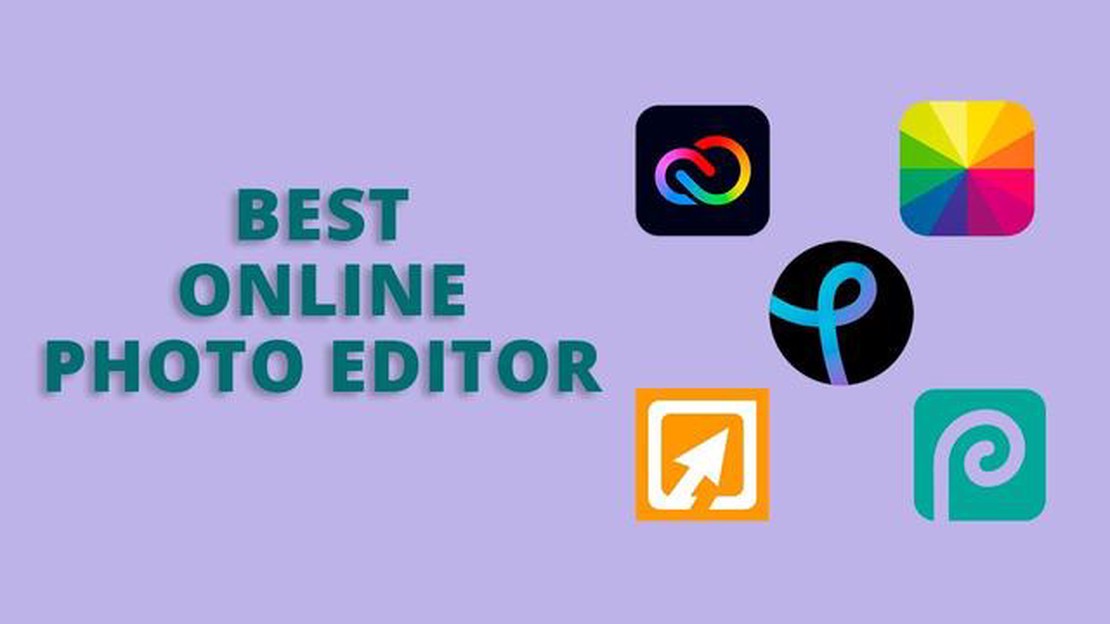
Amikor képek szerkesztéséről van szó, az egyik leggyakoribb feladat az újraszínezés. Akár egy fénykép színeit szeretné feljavítani, akár teljesen megváltoztatni a színösszeállítását, számos online eszköz áll rendelkezésre, amelyek segítségével elérheti a kívánt hatást. Ebben a cikkben az 5 legjobb ingyenes weboldalt mutatjuk be a képek online átszínezéséhez, amelyek segítségével könnyedén átalakíthatja képeit.
1. Canva
A Canva egy népszerű online tervezőplatform, amely számos funkciót kínál, köztük képszerkesztő eszközöket is. A Canva segítségével könnyedén átszínezheti képeit a beépített színbeállítási lehetőségek segítségével. Egyszerűen töltse fel a képét, válassza ki a kívánt színt, és alkalmazza azt a képére. A Canva számos előre megtervezett sablont és szűrőt is kínál, így tovább javíthatja képeit.
2. Pixlr
A Pixlr egy másik nagyszerű weboldal a képek online átszínezésére. Ez a nagy teljesítményű képszerkesztő eszköz számos funkciót kínál, többek között egy színbeállító eszközt, amellyel megváltoztathatja a képek árnyalatát, telítettségét, fényerejét és kontrasztját. A Pixlr számos fejlett szerkesztési lehetőséget is kínál, például rétegeket és szűrőket, így még nagyobb kontrollt biztosít az átfestési folyamat felett.
3. Fotor
A Fotor egy felhasználóbarát online képszerkesztő, amely számos funkciót kínál a képek átszínezéséhez. A Fotor segítségével könnyedén beállíthatja a képek telítettségét és színárnyalatát, így lenyűgöző színhatásokat hozhat létre. A platform emellett számos szűrőt, keretet és effektust kínál, így végtelen számú lehetőséget biztosít a képek feljavításához.
4. LunaPic
A LunaPic egy ingyenes online képszerkesztő, amely számos eszközt kínál a képek újraszínezéséhez. A LunaPic segítségével könnyedén beállíthatja a képek színeit a kívánt árnyalat, telítettség és fényerő szintek kiválasztásával. A platform fejlett szerkesztési lehetőségeket is kínál, például rétegeket és átlátszósági beállításokat, így egyedi és személyre szabott átfestési hatásokat hozhat létre.
5. Photopea
A Photopea egy nagy teljesítményű online képszerkesztő, amely számos funkciót kínál, többek között színbeállító eszközöket a képek átfestéséhez. A Photopea segítségével könnyedén megváltoztathatja képei színárnyalatát, telítettségét és fényerejét, így teljes irányítást kap az átfestési folyamat felett. A platform támogatja a rétegeket és maszkokat is, így összetett átfestési hatásokat hozhat létre.
Összefoglalva, ha online szeretné átszínezni képeit, ez az 5 weboldal számos funkciót és lehetőséget kínál a kívánt hatás eléréséhez. Akár kezdő, akár haladó felhasználó vagy, ezek az eszközök felhasználóbarát kezelőfelületet és erőteljes szerkesztési lehetőségeket biztosítanak, amelyekkel könnyedén javíthatod képeidet.
A technológia fejlődésével a képek átfestése könnyebbé vált, mint valaha. Elmúltak azok az idők, amikor bonyolult szerkesztőprogramokra kellett hagyatkoznia a képek színeinek javításához. Most már egyszerűen használhatja az online eszközöket, amelyek számos funkciót kínálnak a képek újraszínezéséhez néhány kattintással. Íme az 5 legjobb ingyenes online eszköz a képek újraszínezéséhez:
Ezek az ingyenes online eszközök a képek átszínezéséhez nagyszerű lehetőséget nyújtanak a képek egyszerű javítására. Akár finom kiigazításokat szeretne végezni, akár teljesen át szeretné alakítani a színeket, ezek az eszközök minden szükséges funkciót biztosítanak a kívánt eredmény eléréséhez. Próbálja ki őket, és emelje képeit a következő szintre!
Át kell színeznie a képeit? Ne keresse tovább a Quick Image-t, a tökéletes online eszközt a képek gyors és hatékony átfestéséhez. Akár egy fénykép színeit szeretné megváltoztatni, akár egy grafikai terv színeit szeretné feljavítani, a Quick Image segít Önnek.
Egyszerű és felhasználóbarát kezelőfelület:
A Quick Image egyszerű és intuitív kezelőfelülettel rendelkezik, amely lehetővé teszi, hogy néhány kattintással könnyedén átszínezze képeit. Nem kell szakértőnek lennie a grafikai tervezésben - bárki használhatja a Quick Image-t képei javítására.
Széles színválaszték:
A Quick Image segítségével a színopciók széles skálájából választhat. Az élénk és merész színektől a lágy és tompa tónusokig minden hangulathoz és stílushoz van megfelelő szín. Kísérletezzen különböző színkombinációkkal, és találja meg a tökéletes megjelenést képeihez.
Olvassa el továbbá: Hogyan lehet kijavítani a python parancsot a Microsoft shop megnyitásához a Windows 11/10 rendszerben?
Takarékos képfeldolgozás:
A Quick Image fejlett képfeldolgozó algoritmusokat használ, amelyek biztosítják, hogy képei gyorsan és hatékonyan átszíneződjenek. Mondjon búcsút a hosszú várakozási időnek - a Quick Image segítségével pillanatok alatt átszínezheti képeit.
Támogatott több képformátum:
A Quick Image számos képformátumot támogat, köztük a JPEG, PNG és GIF formátumokat. Akár fényképekkel, akár grafikákkal dolgozik, a Quick Image segítségével könnyedén feltöltheti és átszínezheti képeit.
Mentés és megosztás az újraszínezett képekről:
Ha elégedett az újraszínezés eredményével, a képeket különböző formátumokban mentheti el, vagy közvetlenül a Quick Image alkalmazásból megoszthatja őket. Akár személyes projektekhez szeretné felhasználni a képeket, akár a közösségi médiában szeretné megosztani őket, a Quick Image segítségével ezt könnyen megteheti.
Olvassa el továbbá: A Rockstar games bemutatja a GTA: San Andreas egy ingyenes példányát tartalmazó indítót
Összefoglalva, a Quick Image a legmegfelelőbb eszköz az egyszerű és hatékony átfestéshez. Felhasználóbarát kezelőfelületével, széles színválasztékával, hatékony képfeldolgozásával és több képformátum támogatásával a Quick Image mindent biztosít, amire szüksége van a képek javításához. Próbálja ki, és győződjön meg a különbségről, amit elérhet!
Ha élénk színeket adsz a fotóidhoz, teljesen átalakíthatod a megjelenésüket. Ha friss és izgalmas megjelenést szeretne adni képeinek, az interneten számos ingyenes weboldal érhető el, amelyek segítségével könnyedén átszínezheti képeit. Ezek a weboldalak számos eszközt és funkciót kínálnak a fényképek színeinek feljavításához és módosításához, így lenyűgöző vizuális hatásokat hozhat létre.
Íme, az öt legjobb ingyenes weboldal a képek online átszínezéséhez:
Ezekkel az ingyenes webhelyekkel könnyedén átszínezheti képeit, és szabadjára engedheti kreativitását. Akár egy unalmas fényképet szeretne színessé varázsolni, akár teljesen átalakítani a megjelenését, ezek az online eszközök kényelmes és hatékony megoldást kínálnak. Próbálja ki őket, és nézze meg, hogyan tudják élénk színekkel feldobni a képeit!
A Recolor.me egy fantasztikus online eszköz, amely felhasználóbarát felületet kínál az egyszerű és lenyűgöző képátfestéshez. Akár profi fotós vagy, akár csak egy alkalmi felhasználó, aki szeretné feljavítani a képeit, a Recolor.me mindent tud.
A Recolor.me segítségével a képek színének megváltoztatásával élénk és szemet gyönyörködtető remekművekké alakíthatja képeit. A weboldal a színválasztási lehetőségek széles skáláját kínálja, így kísérletezhetsz, és megtalálhatod a tökéletes kombinációt a képeidhez.
A Recolor.me egyik legjobb tulajdonsága az intuitív kezelőfelülete. Úgy tervezték, hogy egyszerű és könnyen használható legyen, még a kezdők számára is. Nincs szükséged semmilyen előzetes tapasztalatra vagy technikai ismeretekre ahhoz, hogy a weboldal segítségével átszínezd a képeidet. Az eszközök és opciók szépen rendszerezve vannak, így a navigálás és a képek módosításának alkalmazása gyerekjáték.
A Recolor.me különböző testreszabási lehetőségeket is kínál, hogy teljes mértékben Ön irányíthassa az átfestési folyamatot. A kívánt hatás elérése érdekében beállíthatja a színek intenzitását, fényerejét és kontrasztját. Emellett a weboldal előre definiált színszűrőkből is kínál válogatást, amelyeket néhány kattintással alkalmazhatsz a képeidre.
A Recolor.me másik nagyszerű tulajdonsága a sokoldalúsága. Képformátumok széles skáláját támogatja, többek között a JPEG, PNG és GIF formátumokat. Akár egy fényképet, akár egy logót vagy egy illusztrációt szeretne átszínezni, ez a weboldal mindenre képes.
Összefoglalva, a Recolor.me egy felhasználóbarát online eszköz, amely lenyűgöző átfestési hatásokkal alakíthatja át a képeket. Intuitív kezelőfelülete, testreszabási lehetőségei és a különböző képformátumok támogatása kiváló választássá teszi mindazok számára, akik szeretnék feljavítani képeiket. Próbálja ki, és győződjön meg róla, hogy milyen különbséget tud tenni a vizuális alkotásaiban.
Igen, a cikkben említett összes weboldal teljesen ingyenesen használható.
Nem, a cikkben említett valamennyi weboldal felhasználóbarát felülettel rendelkezik, és könnyen navigálható.
Igen, a cikkben említett webhelyek némelyikén egyszerre több képet is át lehet színezni.
Nem, a cikkben említett weboldalak többségénél nincsenek korlátozások az újraszínezhető képek méretét illetően.
Igen, a cikkben említett összes weboldal lehetővé teszi, hogy az újraszínezett képeket közvetlenül a platformjukról mentse el.
Az alábbi weboldalak bármelyikét használhatja a képek ingyenes online átszínezéséhez: 1. Pixlr 2. Fotor 3. LunaPic 4. BeFunky 5. Canva. Ezek a weboldalak számos olyan eszközt és funkciót kínálnak, amelyek segítségével könnyedén javíthatod és átszínezheted képeidet.
A képek Pixlr használatával történő átszínezéséhez kövesse az alábbi lépéseket: 1. Menjen a Pixlr weboldalára, és kattintson a “Kép megnyitása” gombra a kép feltöltéséhez. 2. Válassza ki a “Adjustment” (Beállítás) fület, és válassza a “Hue & Saturation” (Színárnyalat és telítettség) opciót. 3. A csúszkák segítségével állítsa be a kép árnyalatát, telítettségét és világosságát. 4. Kattintson az “Apply” (Alkalmazás) gombra a módosítások mentéséhez. A Pixlr számos más eszközt és szűrőt is kínál, amelyeket a képek javítására és átszínezésére használhat.
Hogyan használhatod az androidos telefonodat wi-fi hotspotként? Az Android telefon Wi-Fi hotspotként való használata nagyon hasznos lehet, különösen …
Cikk elolvasásaAz Xbox One kontroller firmware frissítése | Egyszerű lépések Az Xbox One vezérlő firmware-frissítése segíthet javítani a teljesítményét, valamint az …
Cikk elolvasásaHogyan lehet rögzíteni az Instagram leállt a Samsung Galaxy-on Ha Samsung Galaxy felhasználó vagy, és szereted az Instagramot használni, hogy megoszd …
Cikk elolvasásaHogyan lehet kijavítani a YouTube Video nem elérhető hiba Android telefonon A YouTube a videók streamingjének egyik legnépszerűbb platformjává vált, …
Cikk elolvasásaMi a teendő a T-Mobile Galaxy S6 megfelelő hálózati feloldásához, egyéb feloldási kérdések Ha T-Mobile Galaxy S6 felhasználó vagy, és másik hálózatra …
Cikk elolvasásaHogyan kell javítani a Valorant csomagvesztés problémáját (bizonyított megoldások) A Valorant egy népszerű online multiplayer játék, amelyet …
Cikk elolvasása